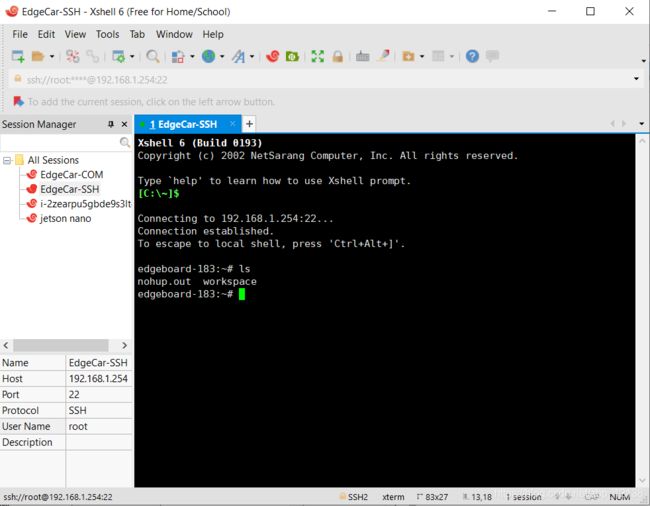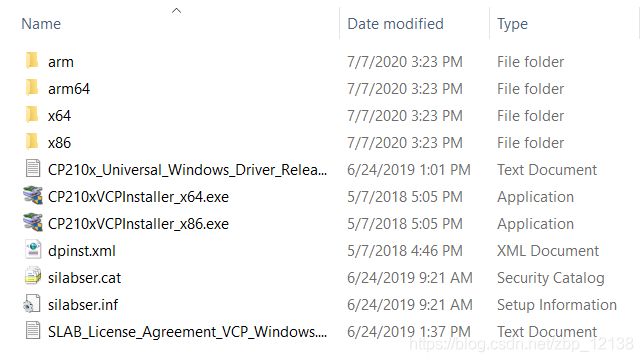百度大脑EdgeBoard初体验之连接计算卡的两种方式
最近在做第十五届全国大学生智能汽车竞赛,拿到的小车的核心板是百度大脑的EdgeBoard,第一次使用,文档有些地方讲的不够清楚,我踩了不少坑才调好,下面就把我的一些使用心得分享给大家。
先摆上官方文档:
https://ai.baidu.com/ai-doc/HWCE/Yk3b86gvp
回归正题,官方说EdgeBoard支持两种调试方式,网络调试和串口调试,然后官方推荐使用网络SSH连接方式调试更加方便快捷。
网络调试
EdgeBoard出厂默认参数为:
- 静态ip=192.168.1.254
- netmask=255:255:255:0
- gateway=192.168.1.1
连接的前提是电脑和EdgeBoard在同一网段下,所以当电脑和设备直连时需要手动设置电脑ip,打开网络和共享中心–>本地连接–>属性–>Internet 协议版本4,手动配置ip地址:192.168.1.111,子网掩码:255.255.255.0,默认网关:192.168.1.1
这个方法其实挺麻烦的,我试了一下,调了很久都不成功,其实有一个非常简单的方法。
在同一局域网下,电脑接的是路由器的WIFI,那么我直接让EdgeBoard连接路由器就好了,这样一来,电脑就能访问EdgeBoard了
这个方式的好处就是简单快捷而且成功率高。
具体步骤是:
- 给EdgeBoard上电
- EdgeBoard与路由器相连
- 用Xshell登陆EdgeBoard

接着我们打开Xshell(用puTTY也行,官方给的SecureCRT也可以,我个人比较喜欢Xshell),配置连接:
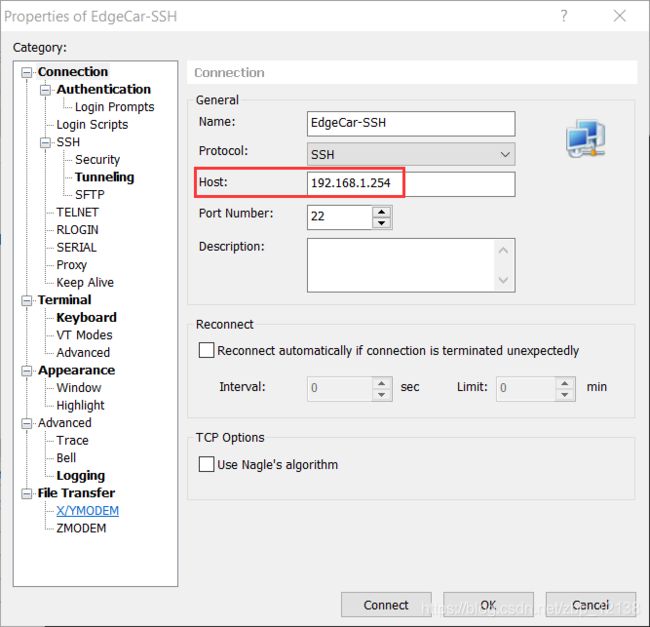
串口调试
玩过Arduino的话,对串口应该不陌生。
首先安装串口驱动:
安装好以后,用这种接口的线连接连接EdgeBoard的USB UART接口:

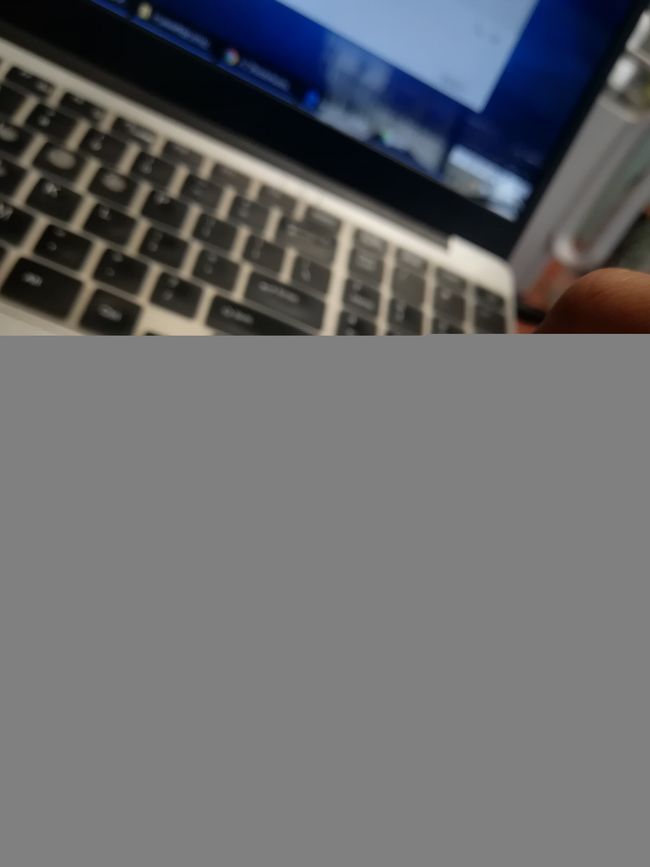
EdgeBoard的USB UART接口:

实际位置:

蓝色线插的口就是了,在网线口的右边
成功连接后,打开设备管理器:
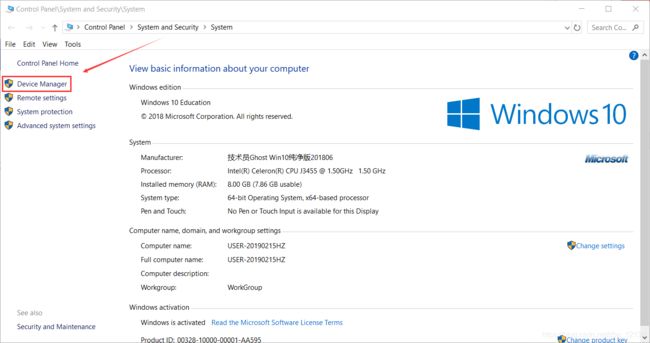
往下滑,找到Ports:
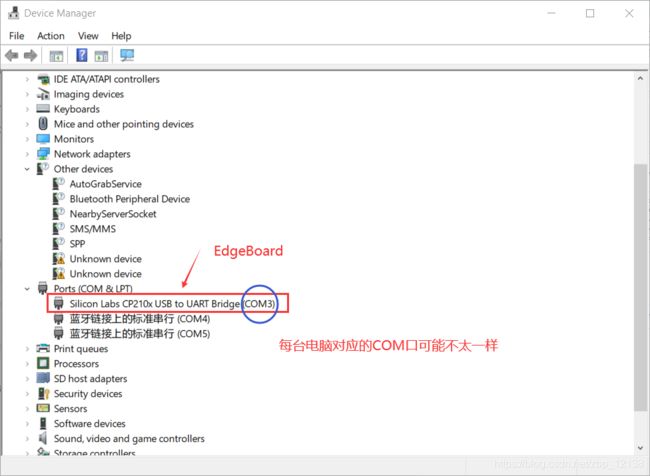
然后打开Xshell,找到SERIAL并配置COM口和波特率:
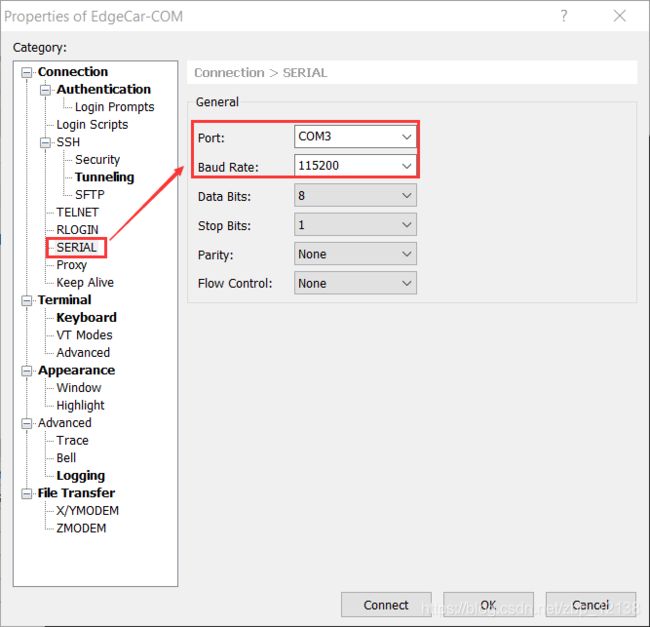
这里有一个坑,点击连接后:
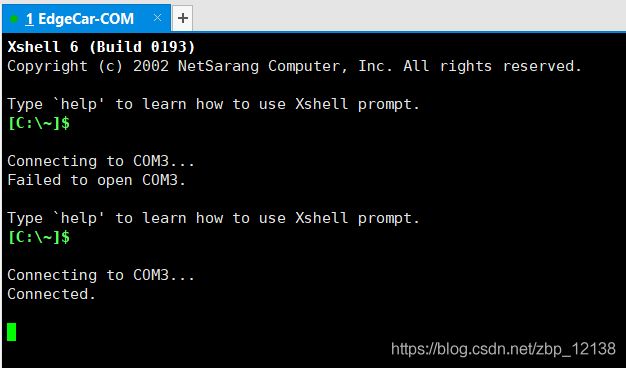
connect后没有反应,这时需要按一下EdgeBoard上的RESET键:
黑色的,非常小的按钮,按一下就好了,然后Xshell就开始连接了:

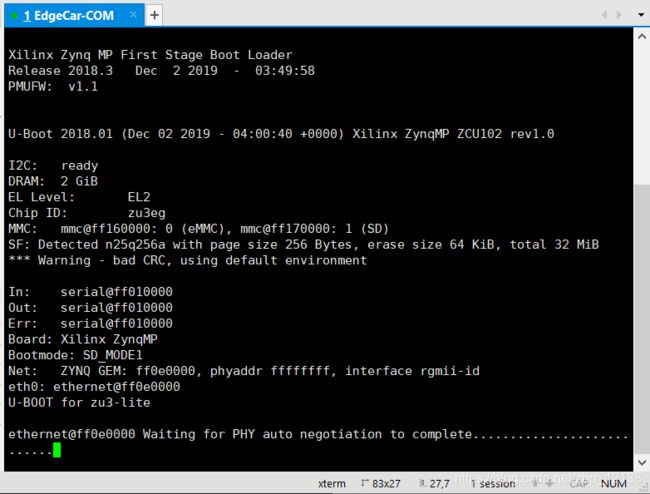
等它加载一段时间后出现登陆界面:
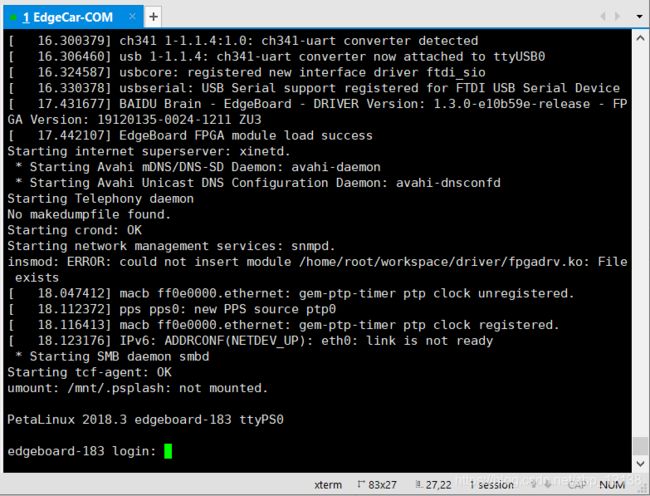
输入root,密码也是root